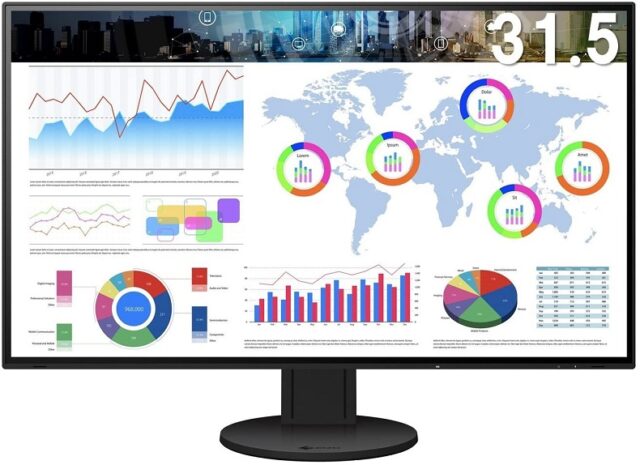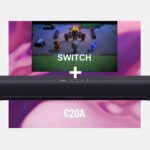4Kモニター『EIZO FlexScam EV3285』開封│レビュー
『EIZO』言わずと知れた日本の映像機器専門メーカー。
前身NANAOブランド時代から高画質で定評の “made in Japan”。
今回なるべく広く図面や画像を広げられるサイズが欲しくなり
「32インチモニター を導入」することにした。

ⒸEIZO FlexScan
FlexScanシリーズ
“FlexScan”はビジネスユース用モニターシリーズの名称。
EV2495(2K)、EV2480(2K) EV2785(4K) EV3285(4K)などがある。

ⒸEIZO
EV2480・・・23.8インチ(1920×1080)、横53.8 x 最低高33.2 x 幅23cm、7.4Kg
EV2495・・・25 インチ(1920×1200)、横53.1 x 最低高35.6 x 幅23cm、7.6kg
EV2785・・・27 インチ(3840 x 2160)、横61.1 x 最低高36.7 x 幅23cm、8.2kg
EV3285・・・31.5インチ(3840 x 2160)、横71.7 x 最低高42.7 x幅23cm、11.0kg
EV3285 仕様
1 仕様
液晶パネル・・・IPS アンチグレア、4K UHD 3840×2160、31.5型(80cm)
フレーム・・・狭額縁ベゼル・フルフラット
入力端子・・・HDMI 4K/60Hz ×2系統、DisplayPort、USB Type-C
音声出力・・・スピーカー(1W+1W)、ヘッドホン端子(ステレオミニジャック)
USBハブ・・・USB 3.1 Gen 1 Type-A ×2系統
本体サイズ・・・幅 717mm×高さ昇降差 427~576mm×奥行 240mm
台座サイズ・・・直径230mm×厚み14mm
スタンド付き重量・・・約11.0kg
スタンド無し重量・・・約7.6kg
2 特徴
- 輝度コントラストを調整し紙の様な見え方にする『Paperモード』
- 周囲の明るさに応じて輝度を自動調光する『Auto EcoView』
- 『Paperモード』+『Auto EcoView』でブルーライト約80%カット
- 映り込みが少ないアンチグレア液晶
- 60W給電できる『Power Delivery 』USB Type-C端子を搭載
- コントロールソフトウェア Screen InStyle 対応(Windows10用)
EV3285 外観
1 開梱
ダンボール箱の外寸は(約)横80cm×縦54.5cm×幅30cm。

ダンボール箱の上面。
テープシール部分にカッターナイフを入れて開封。
まず上部の発泡スチロール保護材が現れる。

発泡スチロールを取り除くと、中にモニター本体が収まっている。

モニター背面にある取手ハンドル部分を持って、ダンボール箱から取り出す。
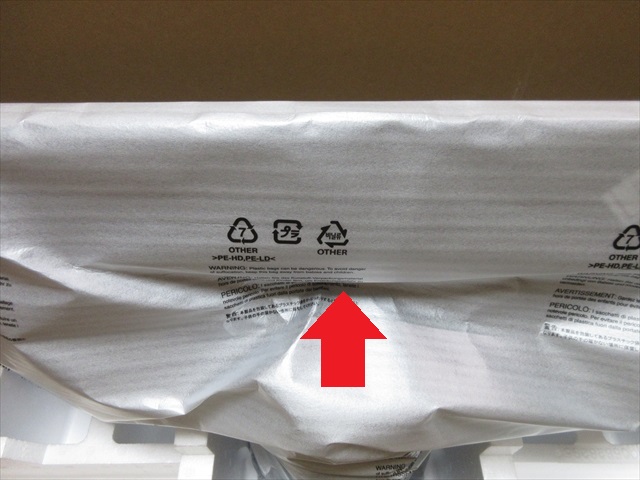
取り出す際は「モニター表面をおさえないように」注意する。
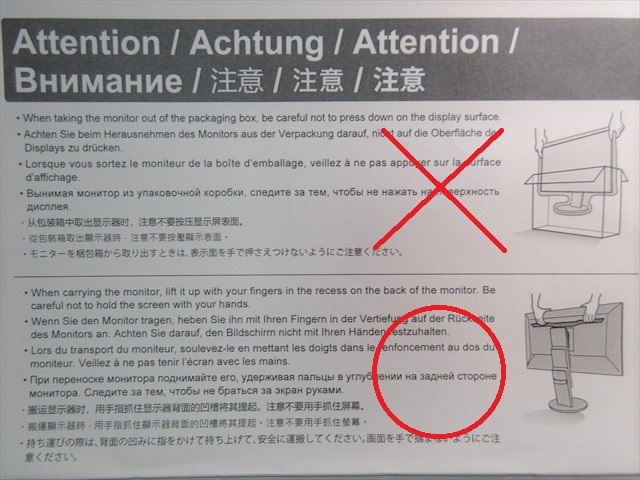

2 付属品
上部の発泡スチロールに収められている付属品。
左から、注意書、HDMIケーブル、Display-portケーブル、USB Type-Cケーブル、ケーブルカバー、電源ケーブル。

そして箱の奥に入っているセットアップガイド/保証書。

3 セットアップガイド
最初の見開き p.2-p.3は、付属品の説明と、モニター各部の端子について。

次ページは、映像信号についての説明。
信号入力は「USB Type-C」「Display Port」「HDMI」の3通りの接続が可能。
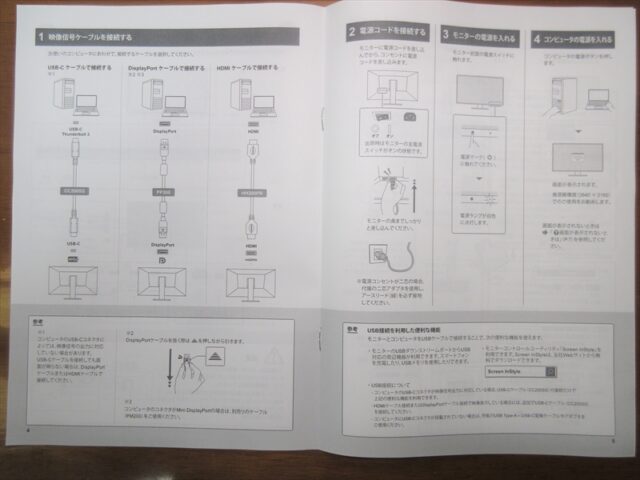
モニターの明るさ調整や「Auto ECO VIEW」についての説明。
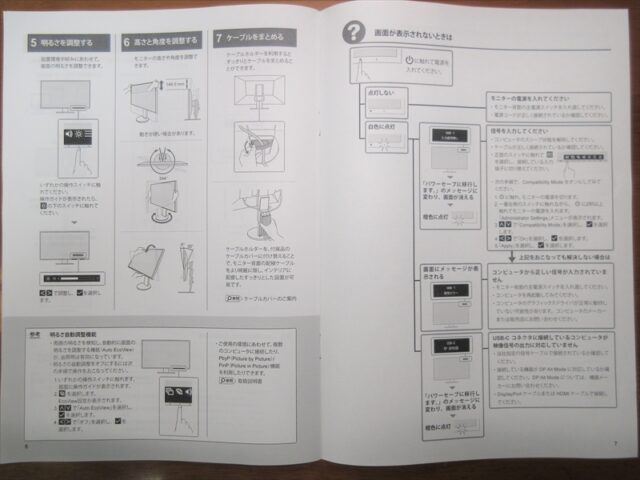
モニターアームに固定する際のVESAマウントねじ(M4×12)も付属している。

4 外観
1.モニター前面
モニター部分の横幅は 717.4mm × 高さは 416.3mm。

コントロールスイッチ(タッチ式) は画面の右下に集約されている。
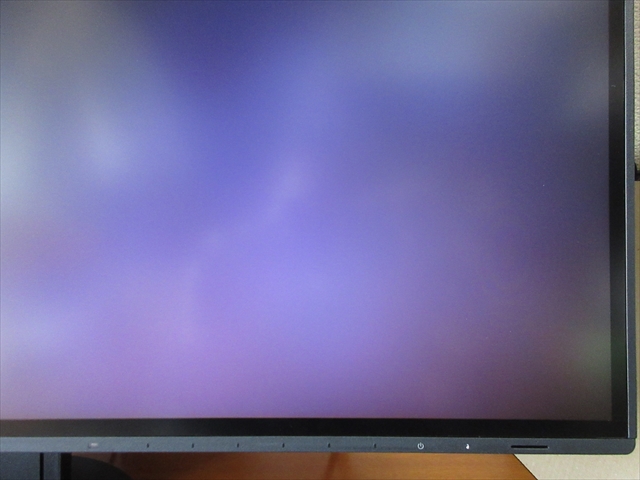
右下角に見える横長穴はスピーカー(Rチャンネル)。
その隣に電源ON時のパイロットランプ、電源I/Oスイッチ(タッチ式)と並ぶ。

フレーム額縁の幅は上辺が約3.8mm、スイッチのある下辺が約6.7mm。 ※実測値

右角に ENERGY STAR と TCO Certified のロゴシールがある。

V3285の取説より抜粋。
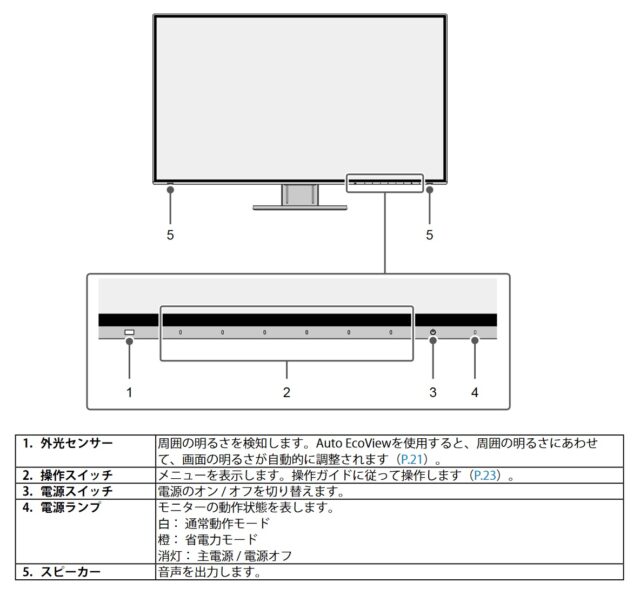
ⒸEIZO EV3285
2.モニター背面
裏側の右肩に EIZO のエンブレムとロゴが印刷されている。
ビジネスモデルらしく艶消しブラックのシンプル な印象。

モニター背面下部の左列に、主電源スイッチと電源ケーブルのプラグ端子がある。

モニター背面下部の右列に、HDMI端子×2系統、DisplayPort、USB Type-C(PD 60W対応)コネクタがある。

左側には USB type-Cポート2つとヘッドホン用ジャックが縦に並んでいる。

USB Type-Cポートのうち、上側1つは、急速充電に対応。
※データ通信 or 充電は切り替え設定が必要
⇩ EV3285の取説より抜粋
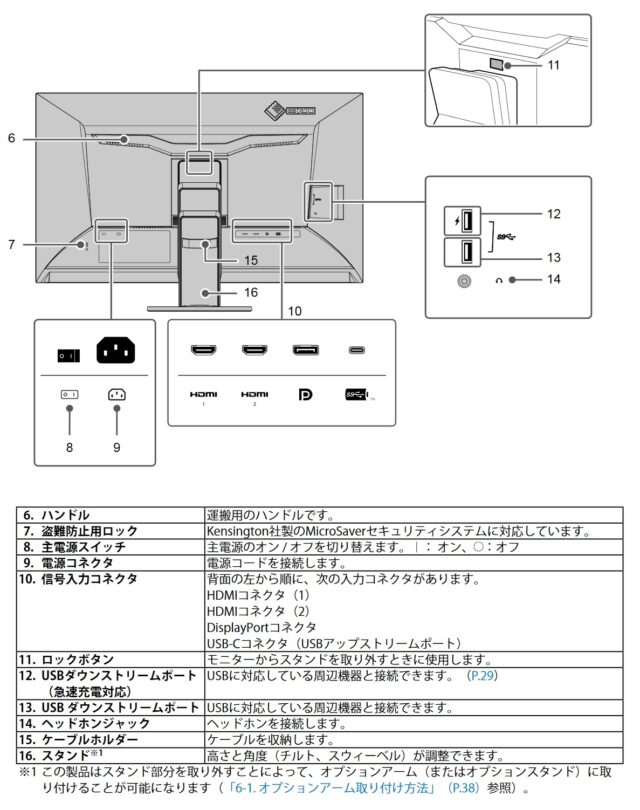
ⒸEIZO EV3285
EV3285 設定
1 高さと角度
1.高さ
可動域いっぱいまで画面を上げた様子。
フレームと机の空間は約160mm、フレーム上端までの全高は約576mmになる。

台座ギリギリまで画面を下げることもできる。
この状態のフレーム上端までの全高は約427mm。

2.角度
台座の左右振り角度(スイベル回転)は344度。
画面の仰角は、垂直を0°として下方向に-5°~上方向に+35°。
なお、EV2785 EV2495 EV2485のように90°回して縦向きにすることはできない。
図面⇩EV3285の寸法図より抜粋
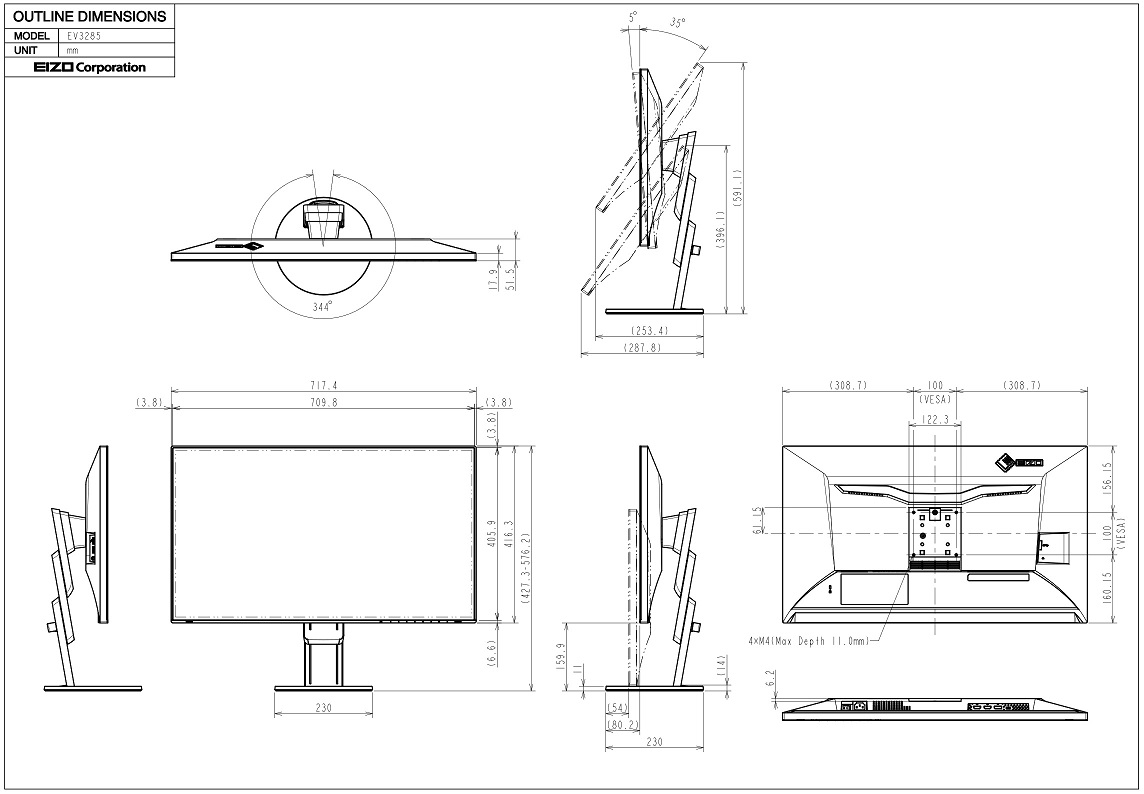
ⒸEIZO EV3285
2 コントロールソフトウェア
コントロールユーティリティ『スクリーン・インスタイル』で様々な設定ができる。
1.インストール
EIZOサポートサイトからのダウンロードはこちら ⇨ Screen InStyle
[SIS1.1.**_Setup.exe]ファイルがダウンロードされる。
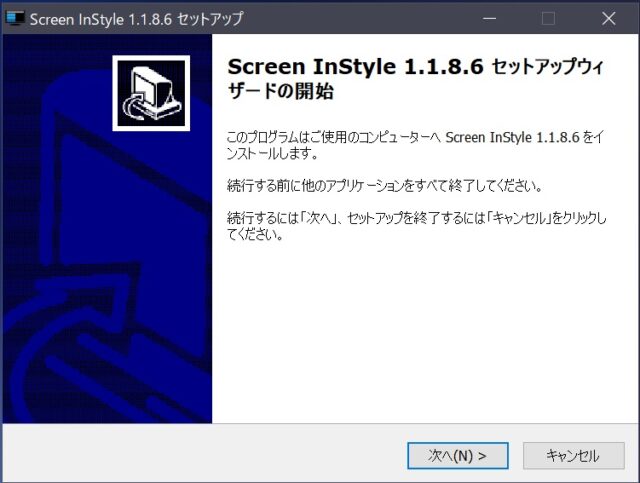
インストールが終わるとデスクトップに『Screen InStyle』ショートカットが置かれる。
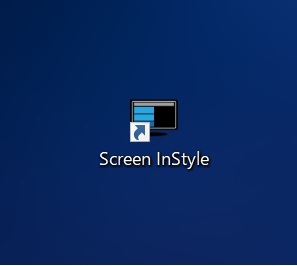
2.設定項目
設定項目の一覧。
画面分割、マルニモニター同期、カラー設定などなど。
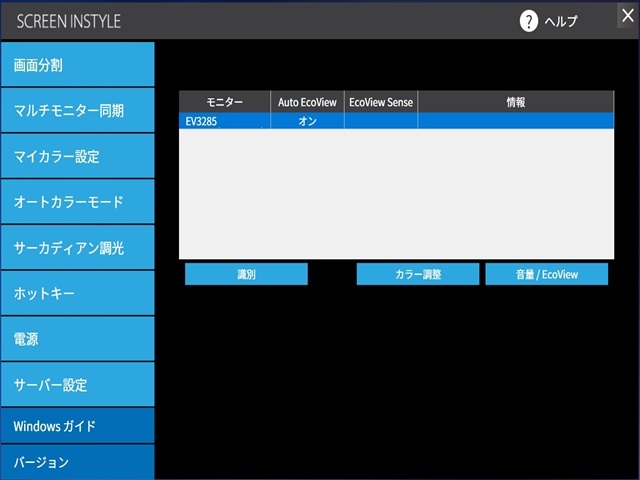
1)画面分割
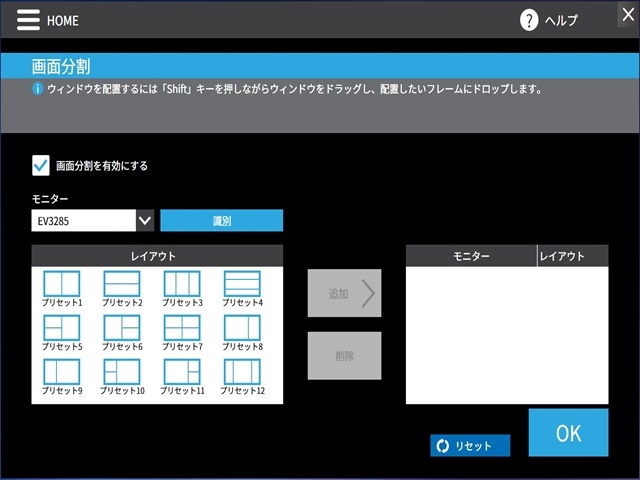
2)マルチモニター同期
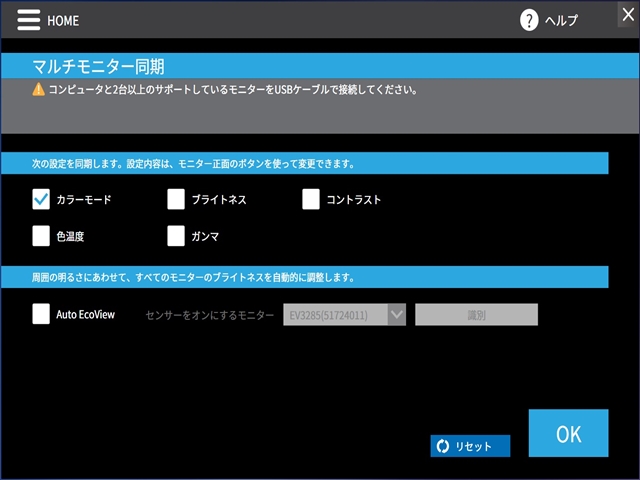
3)マイカラー設定
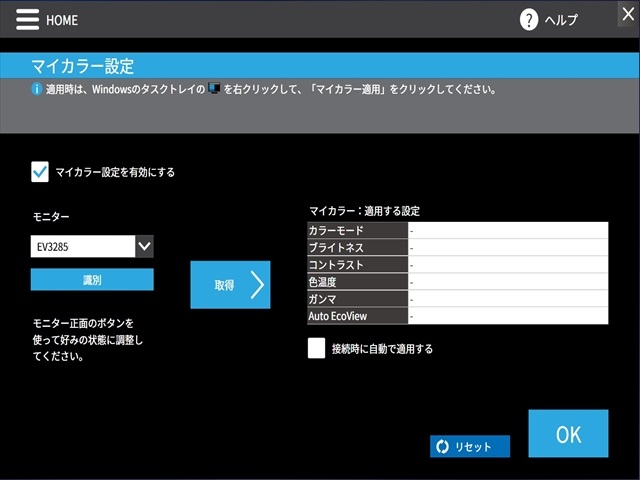
4)オートカラーモード
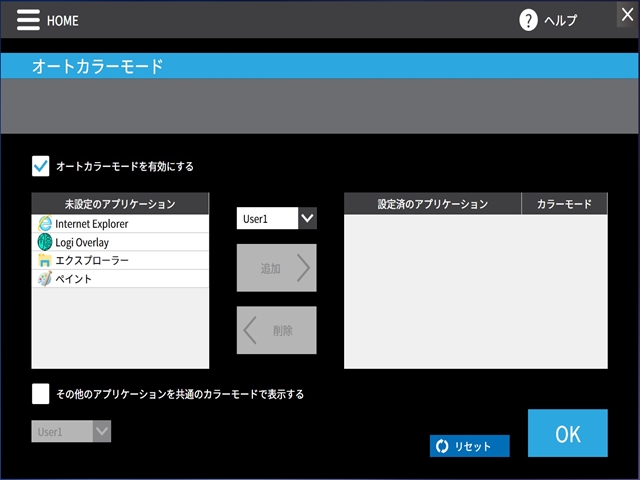
5)サーカディアン調光
※サーカディアンとは1日のリズムや周期のこと
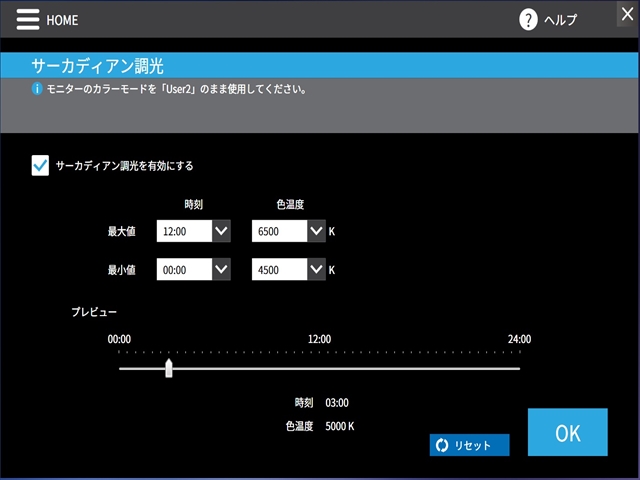
6)ホットキーの設定
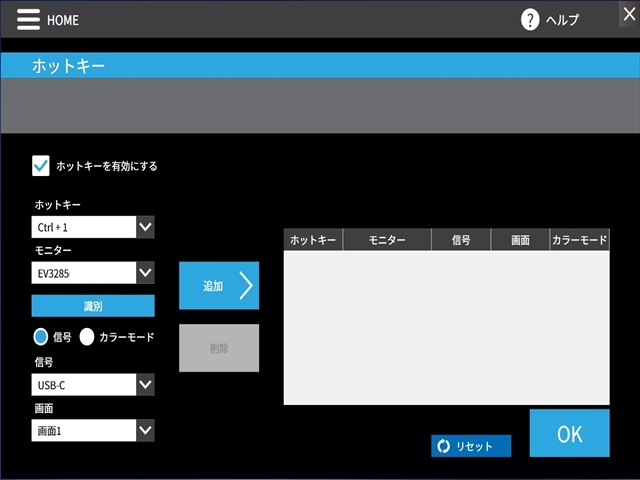
7)電源設定
こちらは Windows『コントロールパネル』内にある『電源プラン』設定と同じ。
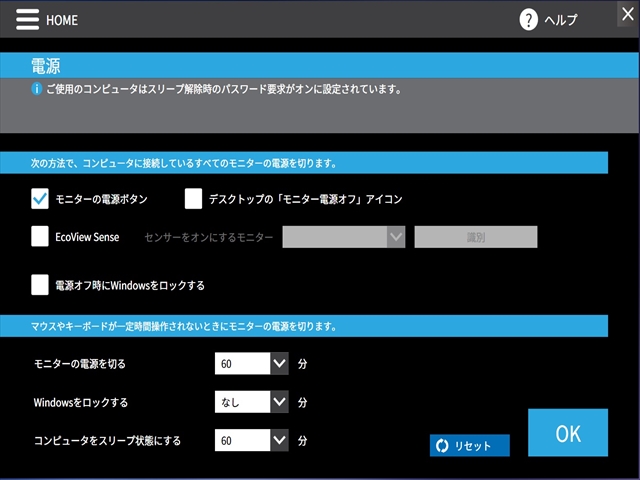
8)サーバー設定
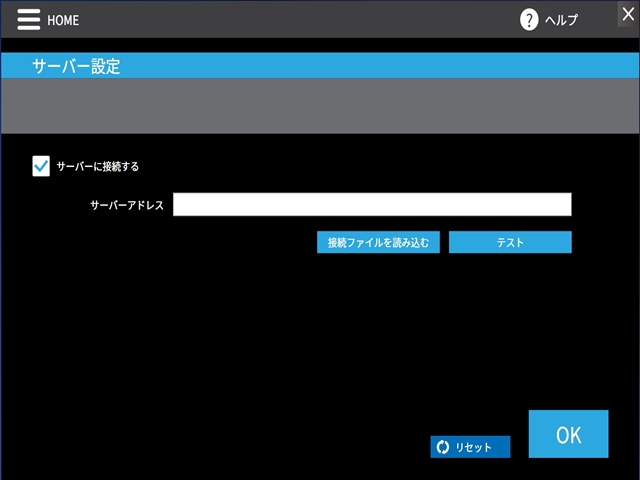
9)Windowsガイド
こちらも Windows『コントロールパネル』内にあるのと同じ。
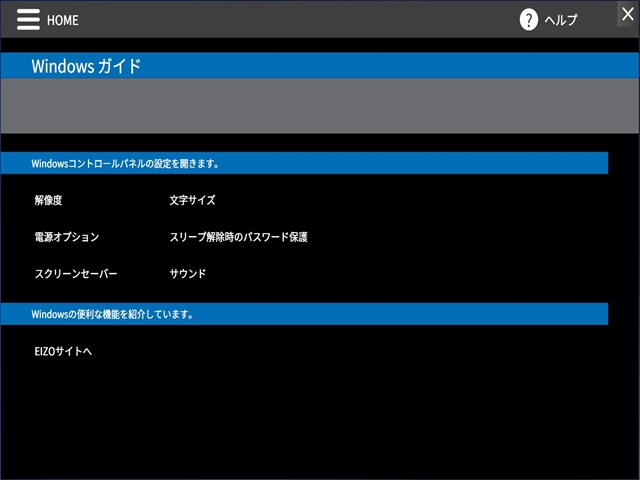
ディスプレイ設定
1 ホーム画面のサイズ
画面の表示スケールは「150%」が推奨になっている。
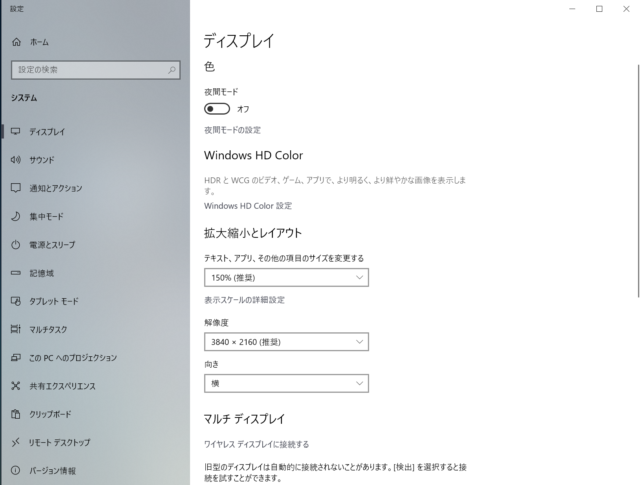
写真⇩ 標準150%設定での「ゴミ箱」や「タスクバー」サイズはこんな感じ。
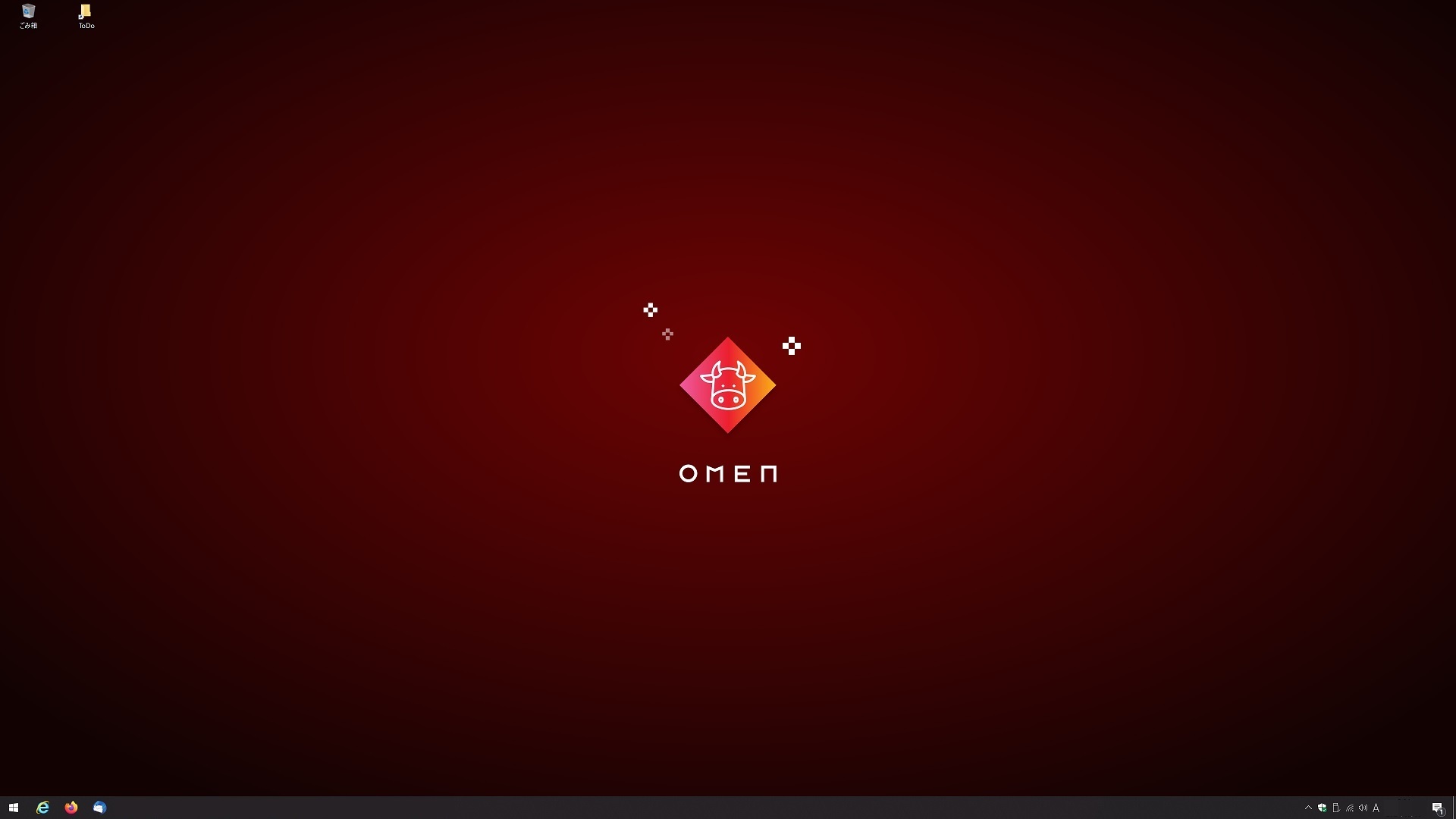
実際にいろいろ作業した感想は、標準の150%~125%あたりが使い勝手よい。
150%の1つ下 、125%スケールにすると画面は広く感じるが、アイコンも文字も全てが小さくなる。
個人的な感覚では、画面と目の距離が60~70cm以下じゃないと文字が見難い。
しかし近距離はやはり目が疲れるし、左右の端々を見る時も首を動かすことになるので快適な作業距離とは言えない。
なので、70cm以上の距離をとれる環境で使用するのが目も首も疲れず見易い気がする。
ちなみに、デスクトップ上の[アイコン/文字] の大きさは、「CTRL」キー+マウスホイールのコロコロ操作で小さくor大きく倍率調整することができる。
※タスクバーは変わらない
まとめ
1 4Kについて
やっぱり4Kはキレイである。
例えば表示スケールを「100%」に下げても極小文字がつぶれることはない。
「175%」とかに上げてもカクカク文字になったりもしない。
映像専門のCSシリーズほどでなくても、写真の描写も十分にキレイ。細かな部分まで鮮明にチェックできる。
24インチ、27インチ、32インチとサイズが上がるほどに、いわゆる液晶のドット欠け不良率もあがるらしいのだが、それも一切ない。
さすがEIZOブランド、素晴しい。
2 ブルーライトについて
EIZOのブルーライトカットは、後から貼るフィルムのような安っぽい青さはない。
他にも数年来使っている EV2785(27インチ)があるが、同じく「ブルーライトカット」仕様になってる。
それ以前は、海外製のA社やB社の「ブルーライトカット」を謳うモニターも使ってみたが、EIZOモニターにしてから眼の疲れが確実に減った、という経験がある。
なので、その効果は確かにあると実体験済み。
言い換えれば、海外製の「ブルーライトカット」がどこまで本当なのか?
かなり怪しく感じるほど、買い替えてから楽になったのである。 ※個人感
3 大きさについて
はじめ24インチから27インチにする時、机の上に置くには大きすぎる?
そう心配した。
2Kから4Kにする時も、文字が小さ過ぎて見難いかも?とも心配した。
でもそんなことは無かった。
TVモニターと一緒で、一度サイズを大きくすると目や体は意外に慣れてしまえる。
4Kの緻密な描写に慣れてしまうと、2K画面では文字が粗くて作業していられない。
もう前の小サイズには戻れないのである。
今回27インチ(4K)から32インチ(4K)にする際も同じような不安があったが、やっぱり気にするほどのことではなかった。
勿論、乗せるPCデスクにある程度の大きさは求められる。
デスクの奥行は70cm以上は必要、できれば75cm~80cmあれば理想かと想う。
自分は70cmのあまり大きくない机に乗せてみたが、壁ぎりぎり奥にモニターを置けば圧迫感はないし、視野的に左右が見えにくいこともない。
写真⇩ EV3285(奥)とEV2785(手前)を重ねた様子。大きさの違いが判る。

横幅は約10センチの差。

写真⇧ 左端を揃えて右側でサイズを比べてみた
まとめ
32インチは見やすい。
心配した大きさも、27インチのモニターが乗せられるデスクがあるならほぼ大丈夫。
なんとかなる。
マイナス点があると言えばオマケ程度にしか鳴らないスピーカー・・・
この音質はショボイ。
しかしPCスピーカーはたいてい外付けするもので、最初の設定時くらいしかモニタの音は聞かないはず、と割り切れば問題無し。
画質はそこらのナンチャッテ32インチとは雲泥の差。
値は張ってもその価値がある日本製モニターである。